O Utilitário de Disco é o aplicativo macOS da Apple para encontrar e reparar erros comuns de disco, mas se o problema for o disco interno do Mac, então o Mac pode nem inicializar no macOS. Felizmente, nesses casos, você ainda pode acessar o Utilitário de disco a partir do macOS Recovery.
![]()
Em Macs baseados em Intel, pressionando o Command-R combinação de teclas imediatamente na inicialização invoca o modo de recuperação. Em Macs com silício da Apple, como o M1 MacBook Pro, o processo é um pouco diferente, conforme descrito nas etapas a seguir.
- Ligue o Mac e continue a pressionar e segurar o botão liga / desliga até ver a janela de opções de inicialização.
- Clique no ícone de engrenagem rotulado Opções .
- Clique Prosseguir .

nova data de lançamento da apple tv 2020
- Se solicitado, selecione um usuário e clique em Próximo e digite a senha.
- Na janela de utilitários do macOS Recovery, selecione Utilitário de Disco e clique Prosseguir .
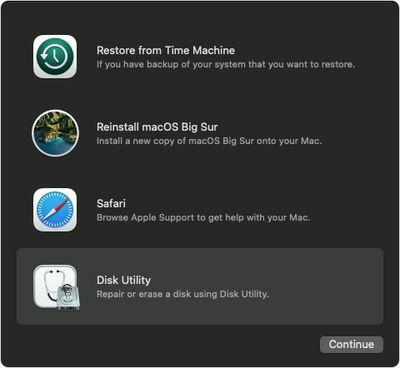
Repare o disco de inicialização no utilitário de disco
- Escolher Exibir -> Mostrar todos os dispositivos na barra de ferramentas do Utilitário de disco.
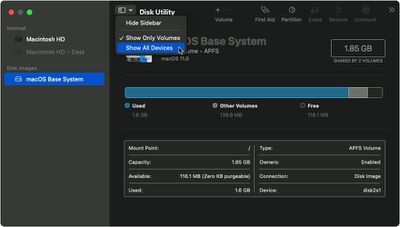
- O disco superior na coluna lateral é o disco interno. Abaixo dele, você deve ver todos os contêineres e volumes nele. Comece selecionando o último volume do disco e, a seguir, clique no botão Primeiro socorro botão.
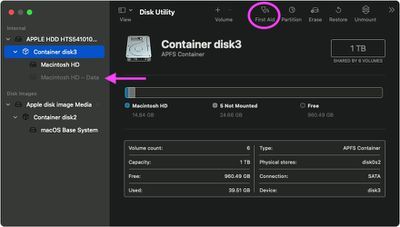
- Clique Corre ou Disco de reparo para verificar se há erros no volume. Se você não conseguir clicar no botão, pule esta etapa para o volume selecionado.
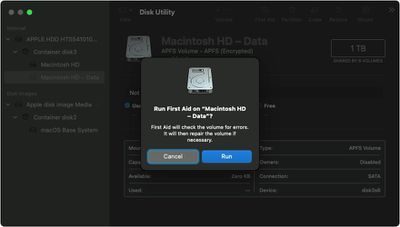
posso usar um lápis de maçã com meu iphone?
- Depois que o Utilitário de Disco tiver concluído a verificação, selecione o próximo volume ou contêiner acima dele na barra lateral e execute Primeiro socorro novamente. Repita essa etapa para cada volume do disco, depois para cada contêiner do disco e, por último, para o próprio disco.
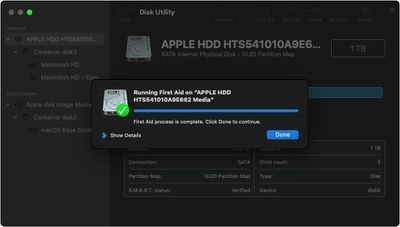
Se o Utilitário de Disco encontrou erros que não conseguiu reparar, pode ser necessário apagar o disco e reinstalar o macOS . Se você não tiver um backup separado de seus dados, entre em contato com os serviços de suporte da Apple para as próximas etapas.

Publicações Populares